- 软件大小:1.83M
- 软件语言:中文
- 软件类型:国产软件
- 软件类别:免费软件 / 拨号计时
- 更新时间:2018-08-29 14:05
- 运行环境:WinAll, WinXP, Win7, Win8, Win10
- 软件等级:

- 软件厂商:
- 官方网站:http://www.doctorcom.com/

4.33M/中文/4.2
996KB/中文/0.0
73KB/中文/10.0
6.73M/中文/6.6
19.12MB/中文/10.0
dr.com宽带认证客户端共享上网能够实现共享上网的效果,让你进行各项防火墙设置,拥有启动窗口弹出设置功能,为你带来最佳的的大学生上网连接服务,让你尽情联网!
Dr.COM 宽带认证客户端是城市热点有限公司开发的产品,大学校园网络必须的上网客户端,大学生在学校只能用这个上网的哦,此版本主要更新用于windows 7支持,可自动寻找接入服务器。
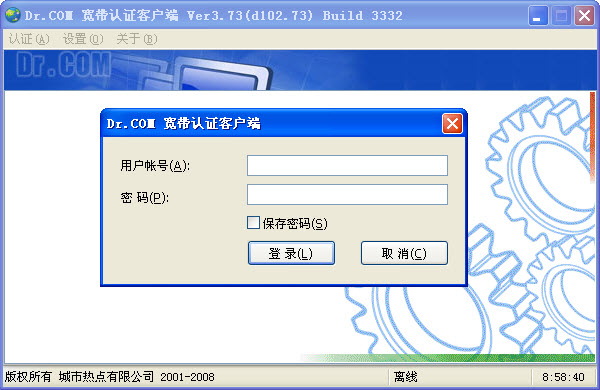
2、启用自动弹出消息窗:该功能设置启用后,当信息发布新的消息,客户端收到时自动激活并显示客户端程序
1、启用自动登录模式:该设置模式启用的生效前提条件是必须以前运行客户端登录时选择了"保存密码"的选项。当该模式启用后,运行客户端程序,不用显示登录窗口,直接显示登录认证结果。当登录认证成功显示登录认证信息,否则显示登录超时的信息
3、登录成功后自动最小化:该功能启用设置后,当客户登录认证成功后,自动将客户端程序窗体最小化。
此菜单功能提供了恢复防火墙初始设置、防火墙设置、查看防火墙状态、清空ARP表以及查看ARP表的功能,ARP防火墙下拉菜单。
1、恢复防火墙初始设置:该功能方便恢复防火墙的初始默认保护级别。当功能点击后,系统自动将保护级别设置为默认的保护级别:中级保护,并使用默认级别进行拦截ARP操作,弹出如下图所示的窗体。
2、防火墙设置:该设置点击后显示防火墙设置窗体如下图,该窗体中允许选择适配器设置并应用保护安全级别、恢复初始设置和关闭控制窗口的功能。
1)选择要设置的适配器以及保护级别后,点击[应用安全级别]按纽则保存并应用选择网络适配器的选择级别。系统对该适配器采用新的级别确认是否拦截以及如果拦截。
2)选择要设置的适配器,点击[恢复初始设置]后系统恢复到默认的保护级别:中级保护。
3)当需要关闭该控制制窗口时,点击[关闭控制窗口]或窗体的关闭图标即可关闭该窗体。
3、查看防火墙状态:点击后能显示当前防火墙的拦截情况。
4、清空ARP表:点击后系统清空ARP表,清空后不做任何提示。但如果有打开查看ARP表窗体,只能看到清空的结果。
5、查看ARP表:点击后能打开ARP管理器的窗体,显示当前ARP表的内容。
请描述您所遇到的错误,我们将尽快予以修正,谢谢!
*必填项,请输入内容